Création des comptes « Utilisateur »
Summary
TLDRCette vidéo explique le processus de création de comptes utilisateurs au sein d'un établissement, du point de vue de l'administrateur et de l'utilisateur final. L'administrateur crée le compte en saisissant l'email de l'utilisateur et, si nécessaire, son numéro de téléphone pour l'envoi d'un code d'association. L'utilisateur reçoit un email et un code, puis termine la création de son compte en ligne en saisissant un mot de passe et son identité. Enfin, il se connecte à l'interface de gestion de l'établissement via un mot de passe et une authentification à double facteur.
Takeaways
- 😀 L'administrateur est responsable de la création des comptes utilisateurs dans l'établissement.
- 😀 Pour créer un compte, l'administrateur a besoin de l'adresse email de l'utilisateur, et le numéro de téléphone est optionnel.
- 😀 Si un numéro de téléphone est fourni, un code d'association est envoyé par SMS pour lier le compte à l'établissement.
- 😀 L'utilisateur reçoit un email d'invitation contenant un lien pour finaliser la création de son compte.
- 😀 L'utilisateur doit valider son adresse email en saisissant un code envoyé à l'adresse fournie.
- 😀 Si l'utilisateur fait une erreur dans son adresse email, il peut la modifier en cliquant sur 'modifier mon adresse mail'.
- 😀 L'utilisateur choisit un mot de passe qui respecte les exigences de sécurité pour compléter la création de son compte.
- 😀 L'étape finale de la création du compte consiste à saisir l'identité de l'utilisateur.
- 😀 Après la création du compte, l'utilisateur peut se connecter en utilisant son login et son mot de passe.
- 😀 L'utilisateur doit entrer le code d'association, soit reçu par SMS, soit fourni par l'administrateur, pour accéder à l'établissement.
- 😀 L'utilisateur peut gérer plusieurs établissements en se connectant avec un seul compte à l'interface de gestion du site.
Q & A
Quelle est la première étape pour un administrateur lorsqu'il crée un compte utilisateur ?
-L'administrateur doit se rendre dans la rubrique 'Gestion des comptes' et cliquer sur 'Créer un nouveau compte utilisateur'.
Est-ce que le numéro de téléphone portable est obligatoire lors de la création d'un compte ?
-Non, la saisie du numéro de téléphone portable est facultative. Si elle est fournie, un code d'association sera envoyé à l'utilisateur par SMS.
Que fait l'utilisateur une fois qu'il reçoit l'email d'invitation ?
-L'utilisateur clique sur le lien contenu dans l'email pour commencer à finaliser la création de son compte.
Pourquoi l'utilisateur doit-il saisir une adresse email unique pour chaque établissement ?
-L'adresse email unique permet à l'utilisateur d'accéder à tous ses comptes dans différents établissements via un seul et même email.
Qu'arrive-t-il si l'utilisateur remarque une erreur dans son adresse email pendant le processus de création ?
-L'utilisateur peut corriger son adresse email en cliquant sur 'Modifier mon adresse mail'.
Quels sont les critères de sécurité que l'utilisateur doit respecter lorsqu'il choisit son mot de passe ?
-Le mot de passe doit répondre aux exigences de sécurité définies par la plateforme, bien que ces critères ne soient pas précisés dans le script.
Que doit faire l'utilisateur après avoir saisi ses informations d'identité ?
-Une fois les informations d'identité saisies, l'utilisateur peut se connecter à son compte avec son login et mot de passe.
Que se passe-t-il si l'utilisateur ne fournit pas son numéro de téléphone portable ?
-Si le numéro de téléphone n'est pas fourni, l'administrateur devra transmettre le code d'association à l'utilisateur par un autre moyen de son choix.
Qu'est-ce que le code d'association et comment l'utilisateur l'utilise ?
-Le code d'association est un code unique envoyé à l'utilisateur qui permet de lier son compte à un établissement. L'utilisateur doit le saisir après s'être connecté au site pour accéder à l'établissement.
Comment l'utilisateur se connecte-t-il à son compte après avoir finalisé la création ?
-L'utilisateur se connecte en saisissant son login (email) et son mot de passe, puis il peut accéder à son compte après avoir effectué une double authentification, si activée.
Outlines

This section is available to paid users only. Please upgrade to access this part.
Upgrade NowMindmap

This section is available to paid users only. Please upgrade to access this part.
Upgrade NowKeywords

This section is available to paid users only. Please upgrade to access this part.
Upgrade NowHighlights

This section is available to paid users only. Please upgrade to access this part.
Upgrade NowTranscripts

This section is available to paid users only. Please upgrade to access this part.
Upgrade NowBrowse More Related Video
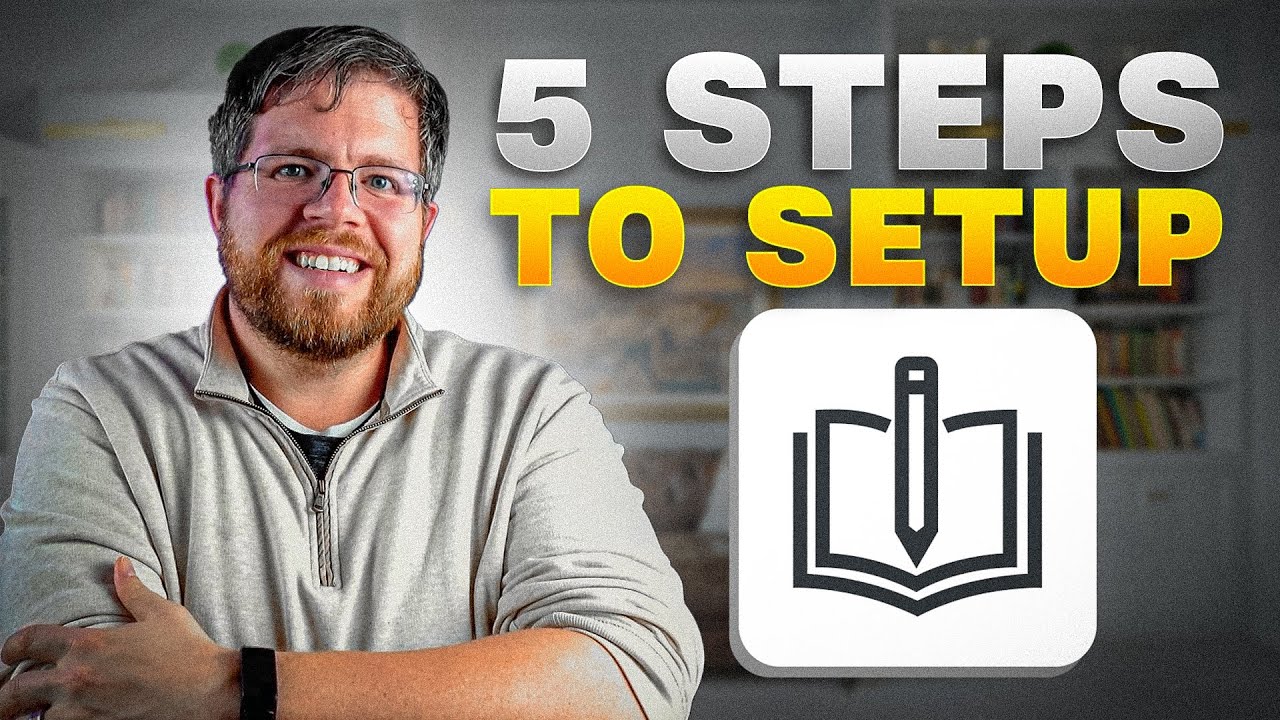
5 Crucial Steps to Set Up Novelcrafter | A Complete AI Novel Guide

40K Lore - Why Female Custodes CAN'T Exist.

Litmus Tutorial Videos - Edge Cascading

Expandable Navigation Menu in Power Apps

Tuto motif au crochet tunisien @AlextitiaTutoCrochet
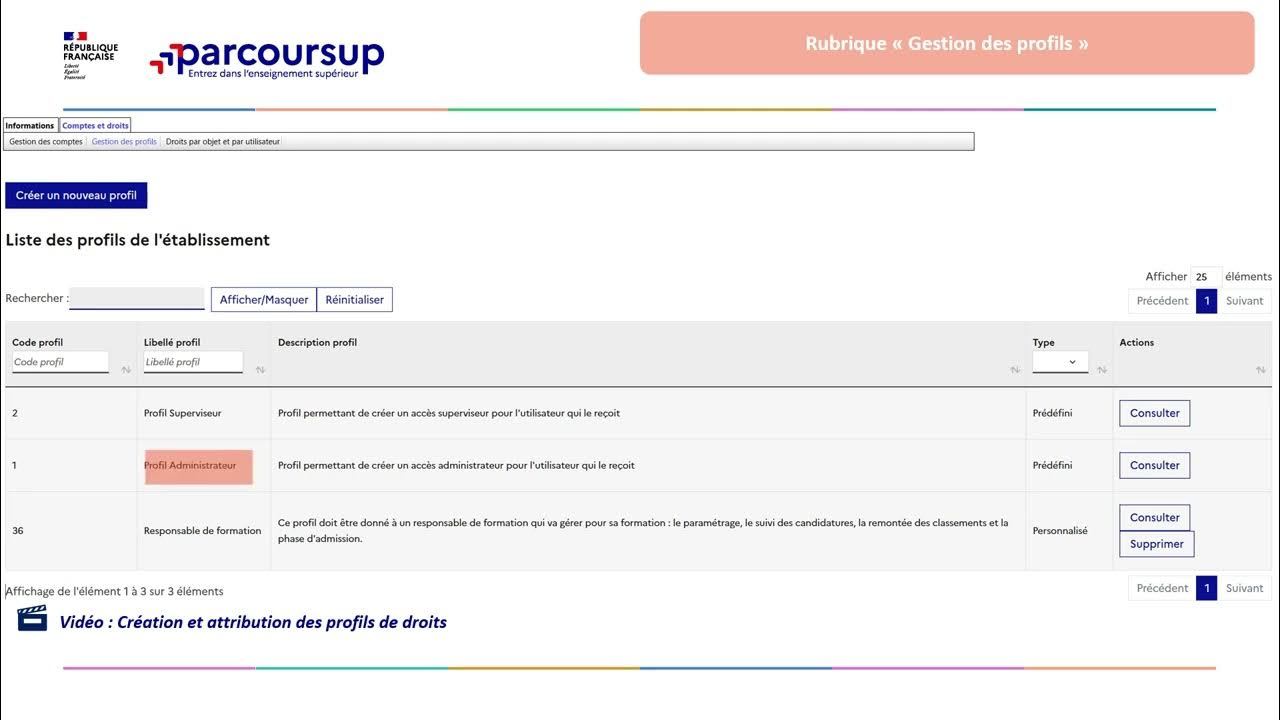
Les différentes rubriques de l'application Comptes et Droits
5.0 / 5 (0 votes)
